새롭게 정리됨: iOS 16의 사진 앱 업데이트 및 개선 사항에 대한 자세한 설명
iOS 16 및 후속 버전에서 Apple은 사진 앱에 더욱 강력하고 포괄적인 편집 및 사진 파일 관리 기능을 도입하여 사용자가 사진을 더 쉽게 정리하고 편집 및 사진 리터칭 작업을 더 편리하게 수행할 수 있도록 했습니다. 이러한 업데이트는 사용자가 사진을 더 잘 사용하고 관리할 수 있는 향상된 도구와 기능을 제공합니다. 사진 앨범 정리, 사진 효과 조정, 고급 편집 수행 등 Apple은 사용자에게 더 나은 경험을 제공합니다. 이러한 업데이트를 통해 사용자는 더욱 창의력을 발휘하고 더욱 아름다운 사진을 만들 수 있습니다.
iOS 16에는 iPhone에서 중복된 사진을 자동으로 식별하는 새로운 기능이 도입되었습니다. 그런 다음 이러한 중복된 사진은 사진 라이브러리의 "더 보기" 섹션에 있는 "중복 항목"이라는 지정된 앨범에 배치됩니다. 중복된 사진을 빠르게 정리하고 정리할 수 있습니다. 휴대폰에 중복된 사진이 없으면 "중복 항목" 앨범이 표시되지 않습니다.
"숨김" 및 "에 대한 새로운 보안 확인 방법이 추가되었습니다. 최근 삭제됨' 앨범. 이제 두 항목의 콘텐츠를 잠금 해제하고 보려면 Face ID, Touch ID 또는 잠금 화면 암호를 사용한 확인이 필요합니다. 이 조치는 사용자 보안 및 개인정보 보호를 더욱 강화합니다.
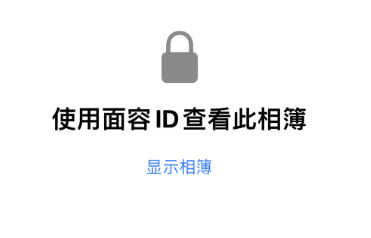
3. 편집 내용 복사: 사진 편집 메뉴에서 "편집 포인트 복사"를 선택하면 현재 사진에 적용된 모든 수정 사항이 복사됩니다. 그런 다음 다른 사진이나 여러 사진에 "편집 포인트 붙여넣기"를 수행하기만 하면 동일한 수정 스타일을 다른 사진에 적용할 수 있습니다.
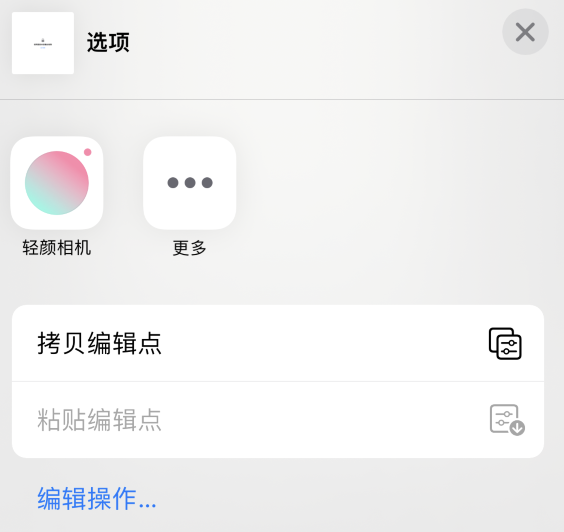
4. 사용자가 사진을 쉽게 편집할 수 있도록 실행 취소 및 다시 실행이라는 편리한 기능을 제공합니다. 이는 사용자가 언제든지 이전 작업을 취소하거나 이전 작업을 다시 실행하도록 선택할 수 있음을 의미합니다. 이렇게 하면 사용자는 실수에 대한 걱정 없이 사진을 더 자유롭게 편집할 수 있습니다. 작업을 취소하거나 이전 작업을 다시 실행하든 간단한 클릭만으로 작업을 완료할 수 있습니다. 이 기능의 도입은 사용자에게 더 나은 편집 경험을 제공하고 조작 오류로 인한 불편을 줄입니다.
iOS 16 이상에는 원클릭 자동 컷아웃이라는 매우 실용적인 기능이 추가되었습니다. 사진 속 피사체를 길게 누르면 iOS가 자동으로 피사체를 인식해 배경을 제거한 피사체 사진의 직접 복사 및 공유를 지원합니다. 이 기능은 사진 속의 피사체를 빠르게 추출하여 다른 사람들과 공유하거나 다른 작업을 수행할 수 있어 매우 편리합니다. iOS 16 이상으로 업그레이드한 후 이 기능을 사용해 편리함을 경험할 수 있습니다. 개인 사진이나 소셜 미디어의 사진을 처리할 때 자동 원클릭 컷아웃을 사용하면 시간과 에너지를 절약하고 사진 처리 효율성을 높일 수 있습니다.
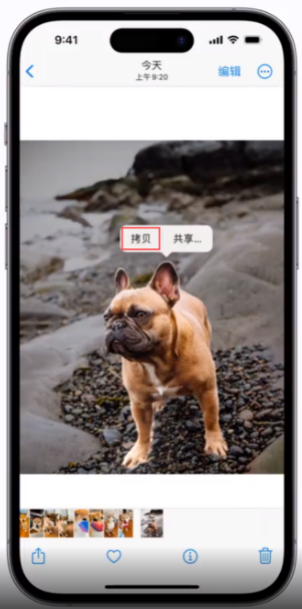
인식의 정확성은 사진 속 피사체의 선명도와 관련이 있으므로 사진에 요소가 너무 많거나 표면 품질이 너무 좋지 않으면 피사체 인식 오류가 발생할 수 있습니다.
iOS 16에서는 인물 사진 모드에서 사진을 찍을 때 배경을 흐리게 하는 것 외에도 전경의 폐색을 계산하여 전경을 흐리게 할 수 있어 보다 사실적인 피사계 심도 효과를 얻을 수 있습니다.
iPhone을 사용할 때 스크린샷 기능을 사용하여 화면의 콘텐츠를 캡처할 수 있습니다. 스크린샷이 완료되면 썸네일을 클릭하고 "완료" 버튼을 선택할 수 있습니다. 다음으로 “복사 및 삭제” 또는 “빠른 메모에 저장” 옵션을 선택할 수 있습니다. 이런 방식으로 스크린샷을 쉽게 저장하고 관리할 수 있습니다.
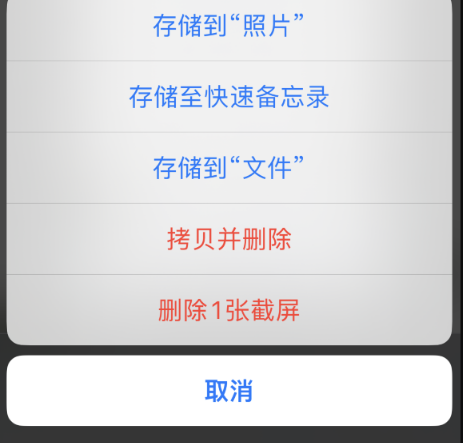
"복사 및 삭제" 기능을 선택하면 스크린샷을 다른 애플리케이션에 쉽게 붙여넣어 공유할 수 있습니다. 스크린샷은 앨범에 저장되지 않아 더 많은 저장 공간을 절약할 수 있습니다.
이제 흥미로운 소식을 전해드립니다. 공유 사진 앨범이 새로운 iCloud 공유 라이브러리로 업그레이드되었습니다! 이전에는 공유 앨범의 사진을 사용하려면 다른 소프트웨어에서 사용하기 전에 로컬 앨범에 저장해야 했습니다. 하지만 이제는 추가 저장 작업 없이 iCloud를 사용하여 소프트웨어에서 직접 라이브러리의 사진을 공유할 수 있습니다. 이 새로운 기능은 사용자에게 더욱 편리하고 효율적인 경험을 선사할 것입니다. 친구와 사진을 공유하거나 다른 앱에서 사용하는 것이 더욱 쉬워졌습니다. 소프트웨어를 열고, 앨범을 선택하고, 공유 갤러리에 있는 사진을 원하는 대로 사용하세요. 이 새로운 기능은 사용자에게 더욱 편안하고 즐거운 경험을 선사할 것입니다. 와서 경험해보세요!
독립적인 iCloud 라이브러리를 최대 5명의 가족 구성원과 공유할 수 있으며 모든 사람이 라이브러리를 편집하고 수정할 수 있는 권한을 가지므로 모두가 함께 아름다운 추억을 만들 수 있습니다.
갤러리 생성 기능이 더욱 스마트해졌습니다. 시스템 추천과 특정 날짜의 인물별로 필터링할 수 있어 원하는 사진을 더 쉽게 찾을 수 있습니다. 추억, 추천 사진, 사진 위젯에서 이러한 사진을 보고 공유할 수 있습니다. 좋았던 시절을 추억하고 싶거나 사진을 감상하고 싶다면 저희 갤러리에서 모든 것을 도와드립니다. 이제 이 스마트 갤러리의 구체적인 기능을 살펴보겠습니다!
사진 공유 메뉴에서 상단의 '옵션'을 눌러 사진 전송 방식을 수정할 수 있습니다. "iCloud 링크"를 선택하면 시스템에서 사진이나 비디오를 보거나 다운로드할 수 있는 URL 링크가 생성되며, 수신자는 이 링크를 통해 직접 사진을 다운로드할 수 있습니다.
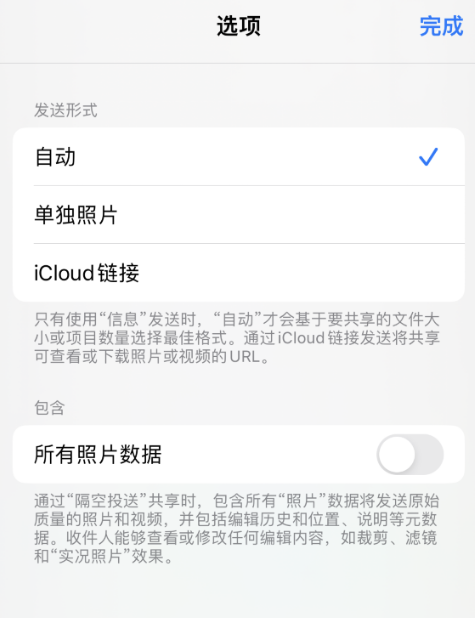
기본적으로 AirDrop 기능을 사용하여 사진을 공유하면 시스템은 개인 정보 유출을 방지하기 위해 모든 사진 데이터를 자동으로 삭제합니다. 하지만 에어드랍 시 사진의 편집 내역, 위치 설명 등의 정보를 보관하고 싶다면 설정의 '포함' 옵션에서 '모든 사진 데이터'를 선택하면 됩니다. 이렇게 하면 관련 정보를 포함하여 사진 전체를 공유할 수 있습니다.
Apple Data Management Tool이라는 무료 iPhone 데이터 백업 도구를 추천하세요. iPhone에 있는 데이터를 쉽게 선택적으로 백업 및 복원할 수 있으며, 사진을 편리하게 관리할 수 있어 더 이상 사진 손실에 대한 걱정이 없습니다.
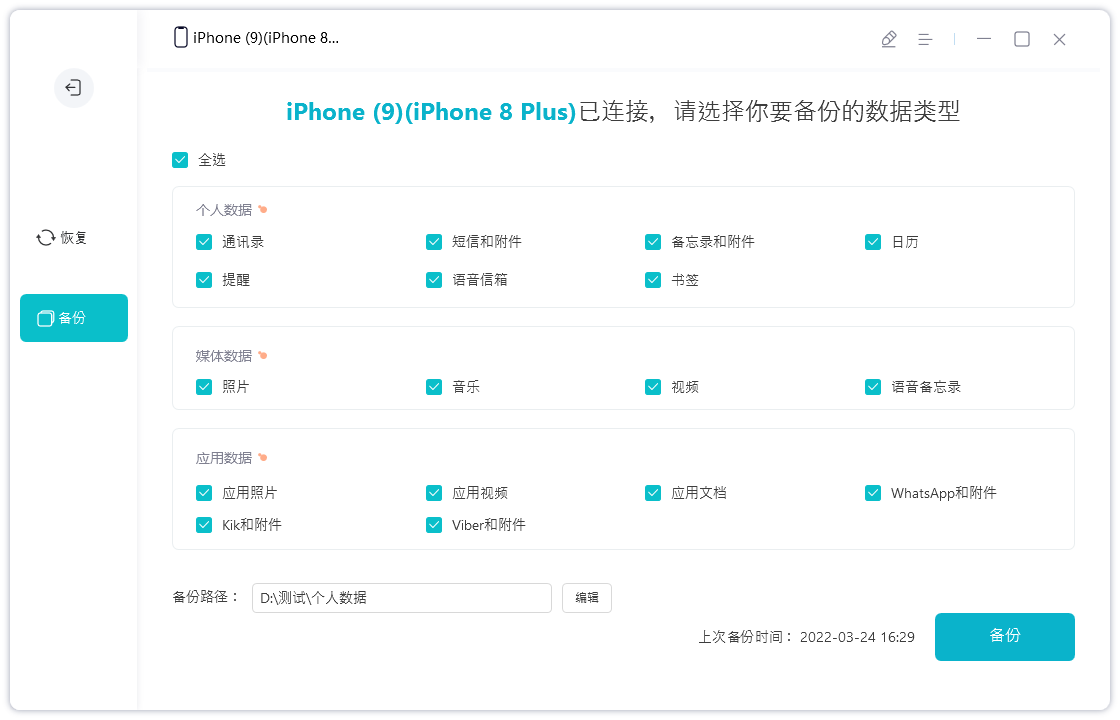
위 내용은 새롭게 정리됨: iOS 16의 사진 앱 업데이트 및 개선 사항에 대한 자세한 설명의 상세 내용입니다. 자세한 내용은 PHP 중국어 웹사이트의 기타 관련 기사를 참조하세요!

핫 AI 도구

Undresser.AI Undress
사실적인 누드 사진을 만들기 위한 AI 기반 앱

AI Clothes Remover
사진에서 옷을 제거하는 온라인 AI 도구입니다.

Undress AI Tool
무료로 이미지를 벗다

Clothoff.io
AI 옷 제거제

Video Face Swap
완전히 무료인 AI 얼굴 교환 도구를 사용하여 모든 비디오의 얼굴을 쉽게 바꾸세요!

인기 기사

뜨거운 도구

메모장++7.3.1
사용하기 쉬운 무료 코드 편집기

SublimeText3 중국어 버전
중국어 버전, 사용하기 매우 쉽습니다.

스튜디오 13.0.1 보내기
강력한 PHP 통합 개발 환경

드림위버 CS6
시각적 웹 개발 도구

SublimeText3 Mac 버전
신 수준의 코드 편집 소프트웨어(SublimeText3)

뜨거운 주제
 7720
7720
 15
15
 1642
1642
 14
14
 1396
1396
 52
52
 1289
1289
 25
25
 1233
1233
 29
29
 WeChat 친구를 삭제한 후에도 채팅 기록이 남아 있나요?
Jun 25, 2023 pm 03:45 PM
WeChat 친구를 삭제한 후에도 채팅 기록이 남아 있나요?
Jun 25, 2023 pm 03:45 PM
WeChat 친구를 삭제하면 채팅 기록이 남지 않습니다. WeChat 관계자는 WeChat 채팅 기록이 휴대폰에 저장되며 사용자가 친구를 삭제하면 채팅 기록이 서버에 업로드되지 않는다고 여러 번 밝혔습니다. 삭제 후에는 백업이 부족하여 복구가 불가능하며, 결국 우정관계는 존재하지 않으며 복구된 데이터를 표시할 수 있는 곳도 없습니다.
 WeChat 음성에 소리가 들리지 않는 이유는 무엇입니까?
Sep 20, 2023 pm 04:05 PM
WeChat 음성에 소리가 들리지 않는 이유는 무엇입니까?
Sep 20, 2023 pm 04:05 PM
WeChat 음성에서 소리가 나지 않는 이유는 장치가 음소거되었거나 볼륨이 너무 낮게 설정되어 있거나, 스피커 오류, 헤드셋 또는 Bluetooth 장치 연결 문제, 네트워크 문제, 애플리케이션 문제 등일 수 있습니다. 자세한 소개: 1. 장치가 음소거되어 있거나 볼륨이 너무 낮게 설정되어 있습니다. 장치가 음소거 모드에 있거나 볼륨이 너무 낮게 설정되어 있는지 확인하십시오. 장치가 음소거되어 있거나 볼륨이 너무 낮게 설정되어 있으면 소리를 들을 수 없습니다. 2. 기기 볼륨이 적절한 수준으로 조정된 경우 스피커 고장 등의 문제가 발생할 수 있습니다.
 다른 사람들이 내 모멘트를 몰래 봤는지 어떻게 알 수 있나요?
Jun 27, 2023 am 11:27 AM
다른 사람들이 내 모멘트를 몰래 봤는지 어떻게 알 수 있나요?
Jun 27, 2023 am 11:27 AM
다른 사람이 내 순간을 비밀리에 보았는지 확인하는 방법: 1. WeChat에 들어가서 "나"를 클릭하고 "순간" 옵션을 선택합니다. 2. "내 순간"을 클릭합니다. 3. 자신의 순간 페이지를 입력한 다음 "을 클릭합니다. 4. "메시지 목록"을 클릭하면 모든 메시지와 좋아요를 포함한 친구의 접속 기록을 볼 수 있습니다. 좋아요나 메시지가 없으면 WeChat은 QQ를 좋아하지 않기 때문에 기록을 볼 수 없습니다. , 방문자 기록이 있습니다.
 WeChat의 발신자가 통화 중이라는 것은 무엇을 의미하나요?
Sep 18, 2023 pm 05:22 PM
WeChat의 발신자가 통화 중이라는 것은 무엇을 의미하나요?
Sep 18, 2023 pm 05:22 PM
WeChat 통화 상대방이 통화 중인 경우 상대방이 다른 사람과 통화 중이라는 의미입니다. 다른 이유에는 상대방이 응답하지 않거나 네트워크 문제, 소프트웨어 오류 등이 포함됩니다. 자세한 소개: 1. 상대방이 다른 사람과 대화 중입니다. WeChat을 통해 상대방에게 전화를 걸 때 상대방이 다른 사람 또는 여러 연락처와 대화 중이면 시스템에서 상대방이 통화 중이라는 메시지를 표시합니다. 2. 상대방이 전화에 응답하지 않는 이유는 다음과 같습니다. 상대방은 다른 문제 등을 처리하느라 바쁘다.
 iOS17.3이 설치되지 않는 원인은 무엇입니까? 어떻게 해결하나요?
Feb 01, 2024 pm 06:54 PM
iOS17.3이 설치되지 않는 원인은 무엇입니까? 어떻게 해결하나요?
Feb 01, 2024 pm 06:54 PM
iOS 17.3의 공식 버전은 거의 2주 동안 출시되었습니다. iOS 17.3은 iPhone 사용자에게 많은 새로운 기능과 개선 사항을 제공할 뿐만 아니라 주요 보안 취약점도 수정합니다. 따라서 많은 친구들이 iOS 17.3을 업데이트하고 싶어합니다. 그러나 최근 일부 iPhone 사용자는 iOS 17.3으로 업그레이드할 때 다양한 업데이트 오류가 발생했습니다. 전화기에 "업데이트를 확인할 수 없습니다", "업데이트를 설치할 수 없습니다", "업데이트를 확인할 수 없습니다", "설치하는 동안 오류가 발생했습니다"라는 메시지가 표시됩니다. iOS 17. 나중에 다시 시도하거나 알림" 등... 너무 많은 캐시 정크, 부족한 메모리, iOS와 iPhone 간의 비호환성, 불안정한 네트워크, 서버 연결 불가 및 기타 이유로 인해 iOS17을 설치하지 못할 수 있습니다. 3, iOS17.3도 만난 경우 없음
 휴대폰으로 전화는 걸 수 없지만 인터넷 서핑은 할 수 없는 이유는 무엇입니까?
Sep 19, 2023 pm 04:48 PM
휴대폰으로 전화는 걸 수 없지만 인터넷 서핑은 할 수 없는 이유는 무엇입니까?
Sep 19, 2023 pm 04:48 PM
휴대폰으로 전화는 걸 수 있으나 인터넷에 접속할 수 없는 이유는 데이터 트래픽 스위치가 꺼져 있거나, APN 설정이 잘못되었거나, 모바일 네트워크 신호가 약하거나, 통신사 제한 또는 장애, 휴대폰 소프트웨어 문제 또는 SIM 카드 때문일 수 있습니다. 문제 등 자세한 소개: 1. 데이터 흐름 스위치가 꺼져 있는 경우 휴대폰에는 일반적으로 휴대폰이 모바일 데이터를 사용하여 인터넷에 액세스하는지 여부를 제어하는 데이터 흐름 스위치가 있습니다. 모바일 네트워크에 연결되어 있으면 데이터를 사용하여 인터넷에 액세스할 수 없습니다. 2. APN 설정 오류 등.
 Apple 16 시스템의 어떤 버전이 가장 좋나요?
Mar 08, 2024 pm 05:16 PM
Apple 16 시스템의 어떤 버전이 가장 좋나요?
Mar 08, 2024 pm 05:16 PM
Apple 16 시스템의 최고 버전은 iOS16.1.4입니다. iOS16 시스템의 최고 버전은 사람마다 다를 수 있으며 일상적인 사용 경험의 추가 및 개선도 많은 사용자로부터 호평을 받았습니다. Apple 16 시스템의 가장 좋은 버전은 무엇입니까? 답변: iOS16.1.4 iOS 16 시스템의 가장 좋은 버전은 사람마다 다를 수 있습니다. 공개 정보에 따르면 2022년에 출시된 iOS16은 매우 안정적이고 성능이 뛰어난 버전으로 평가되며, 사용자들은 전반적인 경험에 상당히 만족하고 있습니다. 또한, iOS16에서는 새로운 기능 추가와 일상 사용 경험 개선도 많은 사용자들에게 호평을 받고 있습니다. 특히 업데이트된 배터리 수명, 신호 성능 및 발열 제어 측면에서 사용자 피드백은 비교적 긍정적이었습니다. 그러나 iPhone14를 고려하면
 전화를 걸 때 Apple의 듀얼 SIM 카드 간을 전환하는 방법 필수 읽기: iPhone 13에서 듀얼 SIM 기능 설정에 대한 튜토리얼
Feb 06, 2024 pm 05:28 PM
전화를 걸 때 Apple의 듀얼 SIM 카드 간을 전환하는 방법 필수 읽기: iPhone 13에서 듀얼 SIM 기능 설정에 대한 튜토리얼
Feb 06, 2024 pm 05:28 PM
아이폰도 떨어졌는데, 드디어 듀얼심 듀얼 스탠바이 기능을 지원하게 됐다. 아이폰이 있다고 해서 두 번째 SIM 카드를 사용하려고 할 때 더 이상 휴대폰 두 대를 들고 다닐 필요가 없다. 그렇다면 iPhone13에서 듀얼 SIM 기능을 설정하는 방법은 무엇입니까? 실제로 이 기능을 사용하려면 몇 단계만 거치면 됩니다. 아래 튜토리얼을 따라가며 확인하는 방법을 알아보세요. 브랜드 모델: iPhone13 시스템 버전: IOS16 iPhone13 휴대폰 설정 듀얼 SIM 기능 튜토리얼 듀얼 SIM을 사용하여 전화 걸기: 1단계: 휴대폰 번호를 입력하고, 걸고 싶은 통화 뒤에 있는 i 아이콘을 선택하고 클릭하여 최근 통화를 입력합니다. (아래 그림과 같이) 표시). 2단계: 이 페이지에 들어간 후 항상 뒤에 화살표 사용을 선택하고 클릭합니다.




